
时间:2021-03-29 17:26:05 来源:www.win10xitong.com 作者:win10
最近总有很多用户在问一个问题,就是当电脑出现了Win10提示更改应用的情况该怎么办?并且绝大部分的网友都不知道该怎么处理Win10提示更改应用的问题。如果我们希望自己能够掌握更多的相关能力,这次可以跟着小编的指导自己来解决Win10提示更改应用的问题,小编先给大伙说说简单的措施:1、按 Win + i 组合键,打开Windows 设置,可以使用搜索框查找设置,也可以直接找到并点击系统;2、存储这里,选择更改新内容的保存位置,更改应用、文档、音乐、图片、视频和地图的默认保存位置,新的应用将保存到,这里默认情况下是C盘的,但是这里设置成D盘了,设置新的应用保存位置,改成C盘并点击应用,最后重新在应用商店中进行下载安装即可完成就很容易的把这个难题给解决了。接下来就是今天的主要内容,详细说一下Win10提示更改应用的教程。
错误原因:“中文(简体)本地体验包”属于系统应用,理应保存在系统盘下,可能是由于默认存储位置发生改变,导致出现此错误提示。方法/步骤:1、按 Win + i 组合键,打开Windows 设置,可以使用搜索框查找设置,也可以直接找到并点击系统;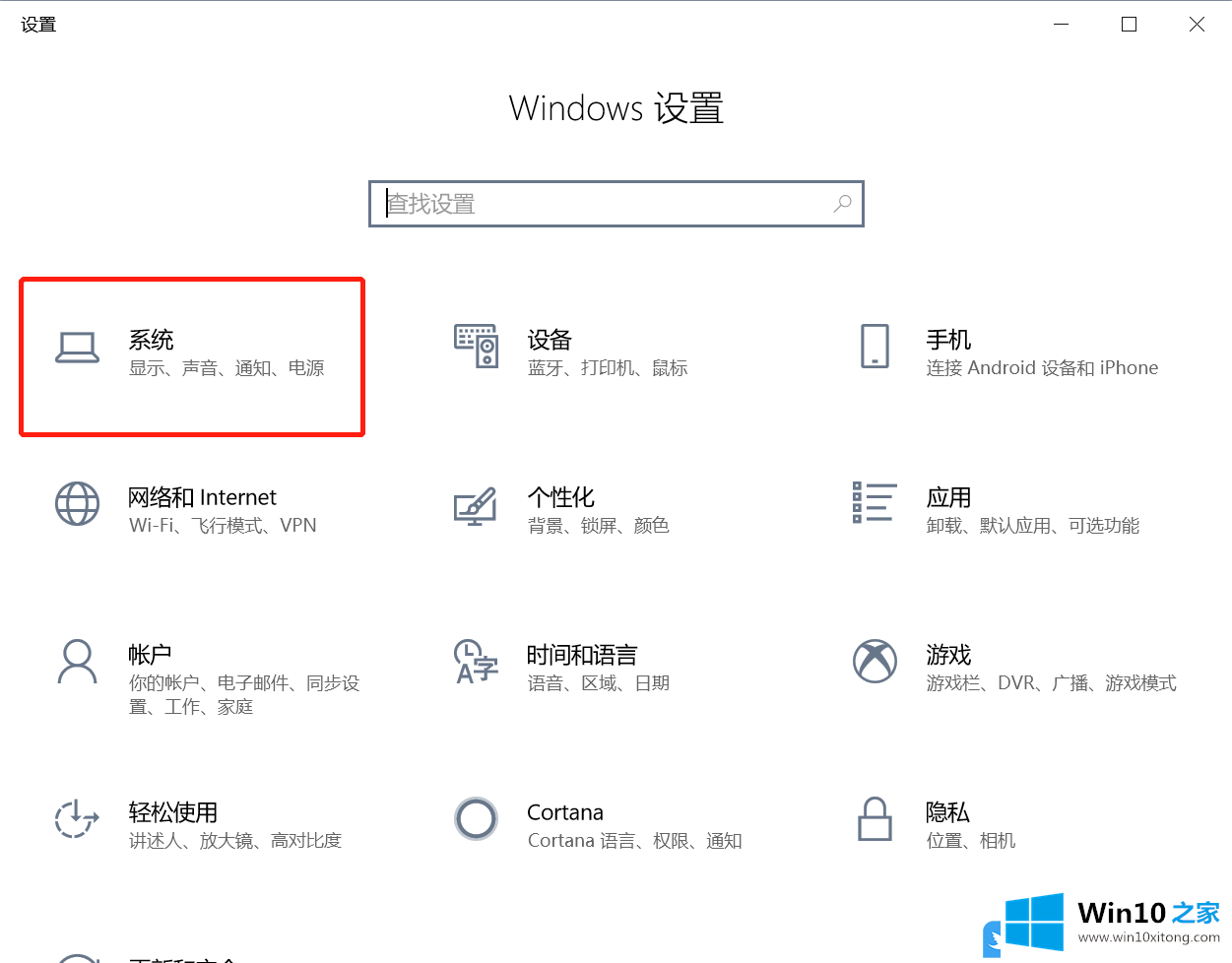
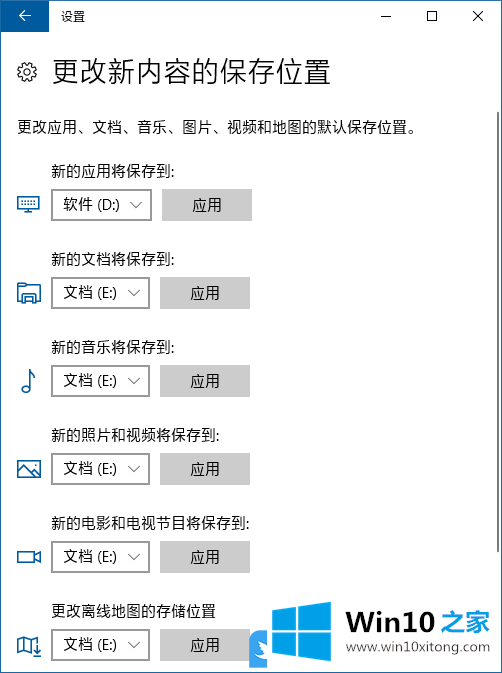
有关于Win10提示更改应用的教程到这里就给大家说完了,朋友们都学会如何操作了吗?方法确实简单吧,要是你还是没有解决这个问题,可以多参考一下上面的内容,或者给本站留言,谢谢大家的支持。